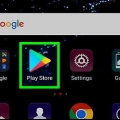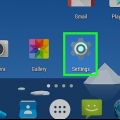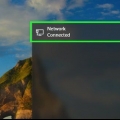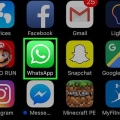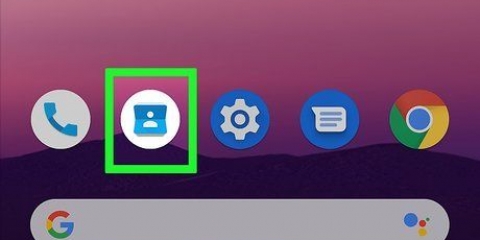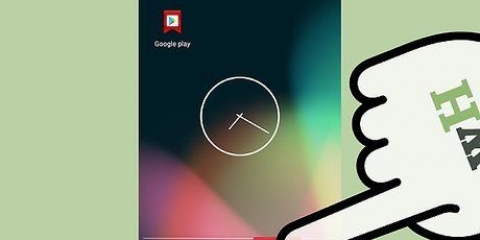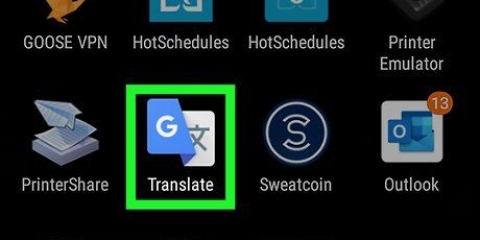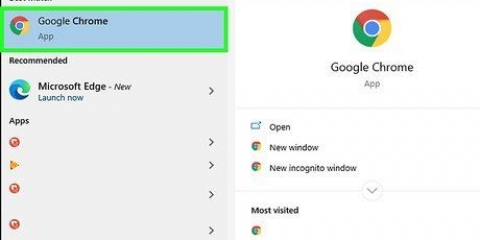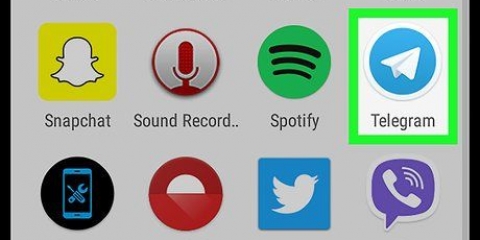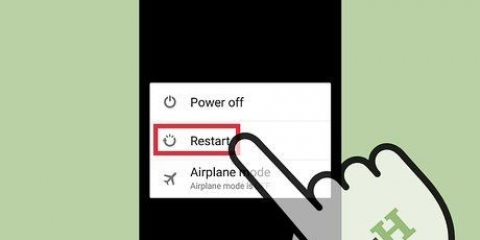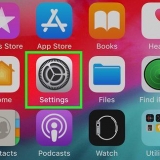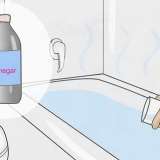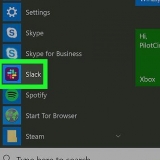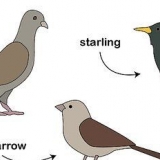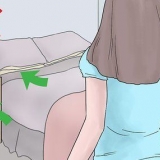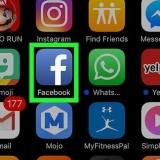Sådan får du adgang til en delt mappe på android
Indhold
Denne artikel vil lære dig, hvordan du får adgang til en delt mappe på Windows med din Android ved hjælp af ES File Explorer.
Trin
Del 1 af 2: Installation af ES File Explorer

1. Åbn Play Butik
. Det er normalt på din apps liste. 
2. type es filudforsker i søgefeltet øverst i butikken.

3. TrykkeES File Explorer. Dette er muligheden med et blåt kort og en hvid sky.

4. TrykkeAT INSTALLERE. Dette er det grønne ikon i øverste højre hjørne af siden.

5. TrykkeAT ACCEPTERE. ES File Explorer vil blive downloadet på din telefon eller tablet. Når det er downloadet, vil dets ikon blive tilføjet til din apps liste.
Del 2 af 2: Sådan får du adgang til den delte mappe

1. Opret forbindelse til det samme Wi-Fi-netværk som den delte mappe på Windows.

2. Åbn ES File Explorer. Dette er ikonet for et blåt kort med en hvid sky indeni. Dette bør normalt være på din appliste.

3. Rul fra venstre mod højre for at gå gennem velkomstsiderne.

4. TrykkeSTART NU. Appens startskærm vises.

5. TrykkeNetværk. Det er i venstre kolonne, nær bunden af skærmen. Der vises flere netværksmuligheder.

6. TrykkeLAN øverst på listen.

7. TrykkeScan nederst på skærmen. ES File Explorer vil scanne netværket for enheder.

8. Tryk på den computer, hvor den delte mappe er gemt. Computere er rangeret efter deres IP-adresse.

9. Log ind på computeren, når du bliver bedt om det.

10. Tryk på det kort, du vil se. Indholdet af mappen vises i ES File Explorer.
Artikler om emnet "Sådan får du adgang til en delt mappe på android"
Оцените, пожалуйста статью
Lignende
Populær